ご注文いただいた商品ごとに指定された印刷範囲でデータを作成してください。
サイズが合っていない場合、不備となり製造工程に進めません。
再入稿をお願いします。
必須項目3 サイズに注意!
弊社ではサイズの修正を行っていません。
サイズが合っていない場合、不備となり作業がストップしますのでご注意ください。
サイズに注意!
テンプレートがある場合
一部商品でoffice用のテンプレートをご用意しています。
テンプレートがある場合は、必ずテンプレートをご使用ください。
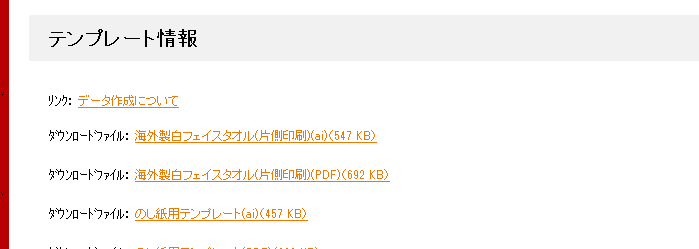
テンプレートがない場合
お客様ご自身で用紙サイズを設定していただく必要があります。
各商品の印刷範囲を確認してください。
Wordの場合
「ファイル」メニューの「ページ設定」を選択した後、「用紙」タブに切り替え、「用紙サイズ」のリストの中からご希望のサイズを選択するか、「幅」と「高さ」に直接入力してページ設定をします。
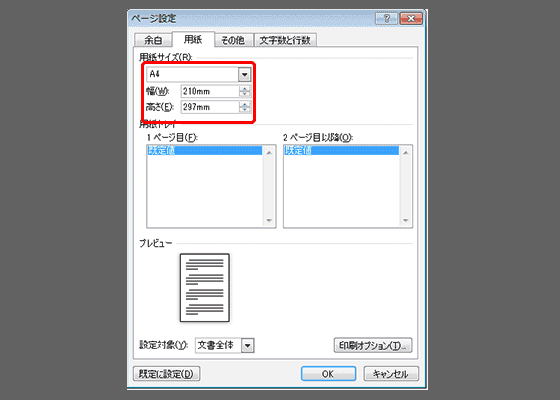
Excelの場合
「ファイル」メニューの「ページ設定」を選択した後、「ページ」タブの「用紙サイズ」のリストの中からご希望のサイズを選択します。
「余白」タブの余白の設定をします。
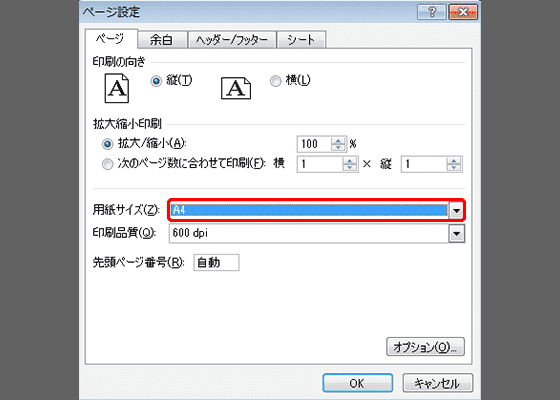
「ファイル」メニューの「印刷プレビュー」で文字のズレや印刷範囲に収まっているかなどを確認します。
両面印刷の場合は、データ自体を表と裏の二つに分けてご入稿ください。
印刷範囲はセル単位で調整します。
Excelでは塗り足しの設定が困難です。
塗り足しが必要な場合は、ほかのアプリケーションソフトでデータを作成してください。
PowerPointの場合
新規でスライドを作成した状態のサイズは「画面に合わせる」が選択されています。
実際に入力されているサイズは「25.4×19.05センチ」になります。
スライドのサイズ「A4」を選択しても実際に入力されているサイズは「19.05×27.51センチ」となります。
「A4」サイズは「21×29.7センチ」ですので、PowerPointで選んだ「A4」は小さいことになります。
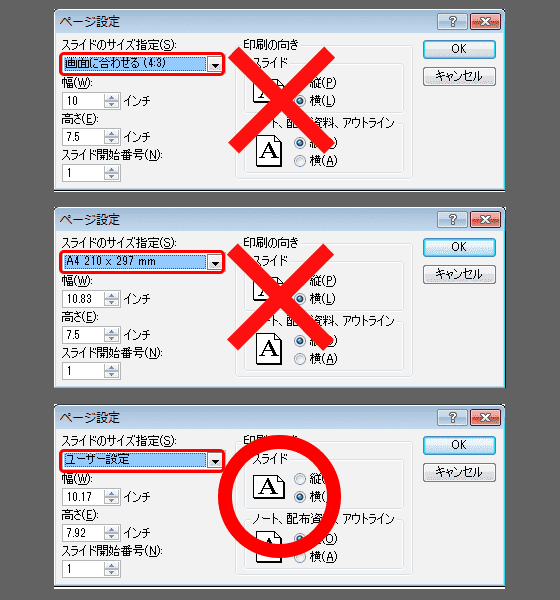
このため、端まで作成しても、印刷した際には余白が出てしまいます。
プリントプレビューでも確認することができます。
見た目のイメージ通りに作りたい場合は右下の図のように直接A4のサイズを入力して設定します。
必ずチェックしよう!
こちらは必須項目となります。
この項目に1つでも該当したデータは製造工程に進むことができません。
再入稿していただくことになりますので、ご入稿前に必ずご確認下さい。
- 必須項目1
- 色が変わります!
RGBデータをCMYKデータに変換するため、色の再現ができません。
- 必須項目2
- 納期が伸びます!
データ変換作業が発生するので、納期が伸びます。
- 必須項目3
- サイズに注意!
ご注文いただいた商品と同じ印刷範囲でデータを作成してください。
- 必須項目4
- スクリーンショットを作成!
必ずスリーンショットを撮り、データと一緒に入稿してください。
- 必須項目5
- 保存形式に注意!
必ず圧縮してから入稿してください。
- エクセルテンプレート以外のOfficeデータでご入稿の場合、変換料がかかります。
(変換料は2,000円~) - >エクセルテンプレートについてはこちら
必要に応じて以下の項目もチェックしてください
弊社ではデータチェック対象外ですが、イメージ通りに印刷するために重要なポイントをまとめてあります。
セルフチェックリストとしてご活用ください。
